Indstille indstillinger for markeringsindikatoren ved markering med øjenstyring
Du kan specificere, hvordan en knap skal fremhæves visuelt, når du markerer den og/eller peger på den.
Afhængigt af typen af markering med øjenstyring er nogle indikatorindstillinger muligvis ikke tilgængelige.
Bemærk: Se Indstillinger for markering ved at dvæle med øjenstyring for at indstille typen af dvæleindikator og dens farve.
- Vælg
 Menu >
Menu >  Indstillinger.
Indstillinger. - Vælg
 Betjening.
Betjening. - Vælg Øjenstyring.
- I indstillingsgruppen Indikator indstillinger skal du specificere følgende indstillinger:
Indstilling Procedure Vis Vælg én af følgende indstillinger på rullelisten: - Når du klikker: Viser kun indikatoren, hvis du markerer knappen.
- Når du kigger/peger: Viser kun indikatoren, hvis du kigger på knappen.
Skjul musemarkøren Du kan vælge at skjule musemarkøren, så kun indikatoren for knappen er synlig. - I indstillingsgruppen Indikator indstillinger i Visuel indikator skal du markere en af følgende visuelle visninger for knapindikatoren på rullelisten. Du kan ændre farven på indikatoren ved at vælge farveknappen ud for rullelisten.
Visuel indikator Eksempel Ingen Ingen indikator vises.
Kant 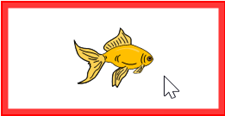
Kant (bred) 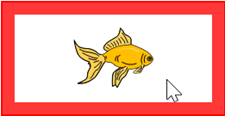
Kant (ekstra bred) 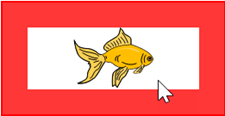
Farve baggrund 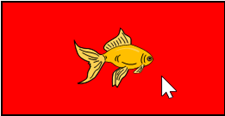
Prik (nederst) 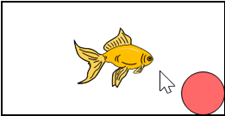
Prik (midt) 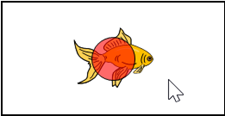
Prik (øverst) 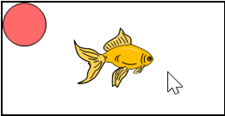
- I indstillingsgruppen Indikator skal du specificere de resterende indstillinger:
Indstilling Procedure Forstør knap Du kan forstørre den viste knap med indikatoren:- Træk skyderen til højre for at gøre knappen større.
- Træk skyderen til venstre for at gøre knappen mindre.
- Træk skyderen helt til venstre for at sikre, at knappen ikke bliver større.
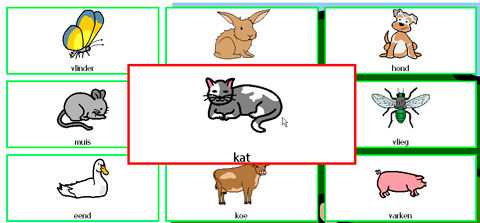
Lyd når du vælger Vælg Ja for at høre en kort lyd under markeringsprocessen. - Vælg OK.